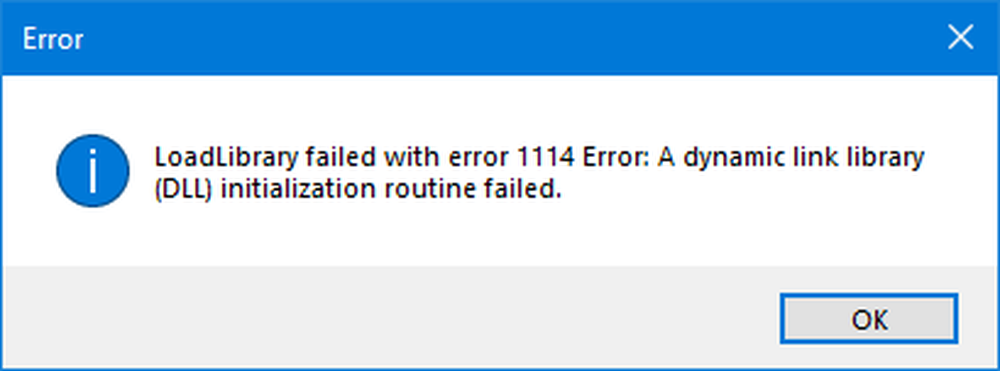Last inn eksterne undertekster i Movies & TV app av Windows 10

Langsomt men sikkert Windows 10-brukere har begynt å vise interesse for Microsofts Filmer og TV eller Filmer og TV app på grunn av sin evne til å laste eksterne tekst under filmene. Tidligere var dette en stor mangel i standardprogrammer som Windows Media Player. Dette fikk brukere til å bytte til alternative programmer som VLC Player for å laste undertekster. Ikke nå lenger!

Last inn eksterne undertekster i filmer og TV-app
Filmer og TV-app i Windows 10 støtter lasting av eksterne undertekster. Hvis du er interessert i å laste inn en ekstern undertekstfil i Filmer og TV-appen på Windows 10, kan du gjøre det her. Bytt lydspor.
Prøv først å laste ned tekstene til favorittprogrammet eller filmen du vil se. Den kan lastes ned som en zip-fil. Etter nedlastingen kan du lagre filen hvor som helst du vil, men i SRT format. Hvis du har lastet ned tekstene i en zip-fil, trekk dem ut på et passende sted.Når du er ferdig, åpner du videoen i Filmer og TV-appen og klikker på Tale boble knapp synlig rett ved siden av volumknappen. Hvis filen har teksting kodet, vises de med det følgende alternativet som vises - 'Velg undertekstfil'.
Klikk 'Velg undertekstfil' og velg SRT-filen du lastet ned. Tekstene vil begynne å vises på skjermen med en gang.
Vær oppmerksom på at hvis mediefilen din har flere lydspor, kan du velge og bytte til ønsket undertekst fra Filmer og TV-appen.
Hvis du vil endre eller endre lydspor, klikker du på Språk-knappen ved siden av Play / Pause-knappen.
Her bør du observere en popup-liste som viser deg de tilgjengelige kanalene. Klikk den du vil bytte til, og sporet vil endres i fly.
Håper du liker å bruke den oppdaterte Filmen og TV-appen!